Přidání okraje ke stránce
-
Přejděte na Návrh > ohraničení stránek.
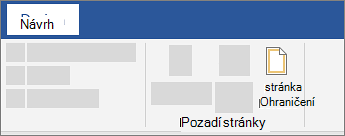
-
Vyberte, jak má ohraničení vypadat.
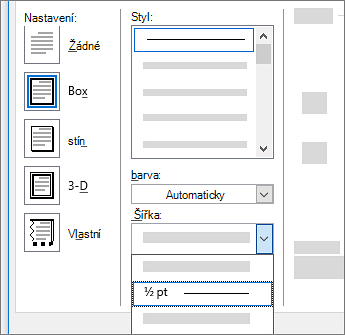
-
Pokud chcete upravit vzdálenost mezi ohraničením a okrajem stránky, vyberte Možnosti. Proveďte změny a vyberte OK.
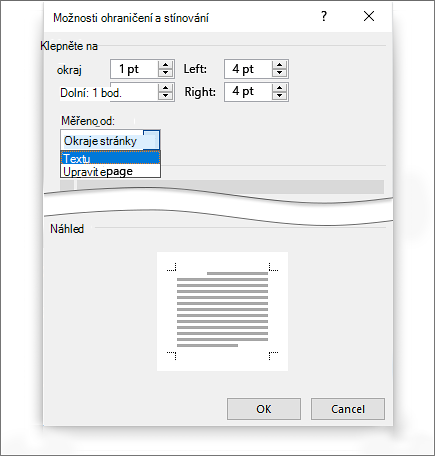
-
Klikněte na OK.
Pokud je stránka, ke které chcete přidat ohraničení, uprostřed dokumentu, musíte nejdřív přidat konce oddílů.
-
Přejděte na Návrh > ohraničení stránek.

-
V dialogu Ohraničení a stínování si navrhněte vlastní ohraničení:
-
V části Nastavení vlevo si vyberte styl ohraničení.
Pokud chcete odebrat ohraničení, vyberte Žádné.
-
V části Styl vyberte požadovaný styl čáry.
-
Vyberte šipku v části Barva a zvolte barvu ohraničení.
-
Vyberte šipku v části Šířka a zvolte požadovanou šířku.
Tip: Pokud místo toho chcete klipart ohraničení, vyberte šipku v části Obrázek a zvolte obrázek ohraničení.
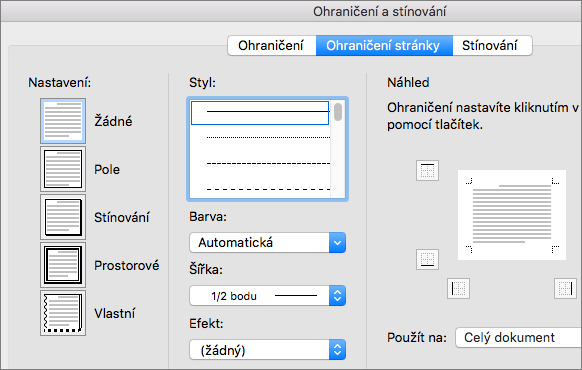
-
-
Pak vyberte šipku napravo od možnosti Použít na a zvolte Tento oddíl – jenom první stránka.
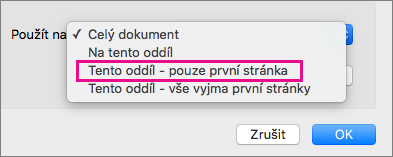
Toto nastavení funguje taky v případě, když přidáváte ohraničení na první stránku dokumentu.
-
Oblast Náhled ukazuje vybrané styly ohraničení. Pokud chcete odebrat ohraničení z jedné strany, vyberte tento řádek v poli Náhled .
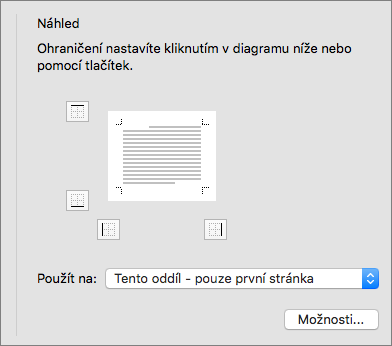
Tip: Pokud chcete změnit umístění ohraničení na stránce, vyberte Možnosti a upravte nastavení okrajů.
Po dokončení vyberte OK.
Word pro web neumožňuje upravovat, odstraňovat ani přidávat nová ohraničení k textu.
Pokud jste přidali ohraničení kolem textu v dokumentu, který jste vytvořili pomocí desktopové aplikace Word, Word pro web je zachovají.
Možným alternativním řešením je vložit tabulku , která obsahuje jenom jednu buňku, a pak do této buňky vložit nebo zadat text.










